Научаваме Apple ID за блокирания iPhone
Когато за първи път включите вашия iPhone и продължите да го използвате, винаги се използва акаунтът на Apple ID. За да го въведете, трябва да знаете потребителското име и паролата. Можете да откриете своя идентификатор не само чрез самото устройство, особено ако нямате достъп до него.
Съдържанието
Научаваме Apple ID за блокирания iPhone
Входът от сметката може лесно да бъде намерен в настройките на смартфона и App Store. Но ситуацията е сложна, ако iPhone е блокиран и има само компютър. ITunes и специален ресурс на сайта на Apple ще ни помогнат тук.
Метод 1: iTunes
Най-бързият и лесен начин, който не изисква познаване на допълнителна информация за профила. Единственото условие е, че преди това сте влезли в профила си в програмата, а потребителското име и паролата все още се съхраняват в паметта. За да свържете устройството и да го синхронизирате с iTunes, ще ви трябва USB кабел. Този метод може да не работи, тогава, когато влезете в Aytüns, потребителят ще има формуляр за въвеждане на потребителско име и парола. Въпреки това, тя може също да отразява Apple ID.
- Отворете iTunes на компютъра си. В горния панел кликнете върху „Акаунт“. В отвореното меню втората линия е потребителското име на Apple.
- Ако няма такава линия, направете следното: отидете на “Account” - “View” .
- Необходимите данни ще бъдат показани в “Apple ID Overview” .
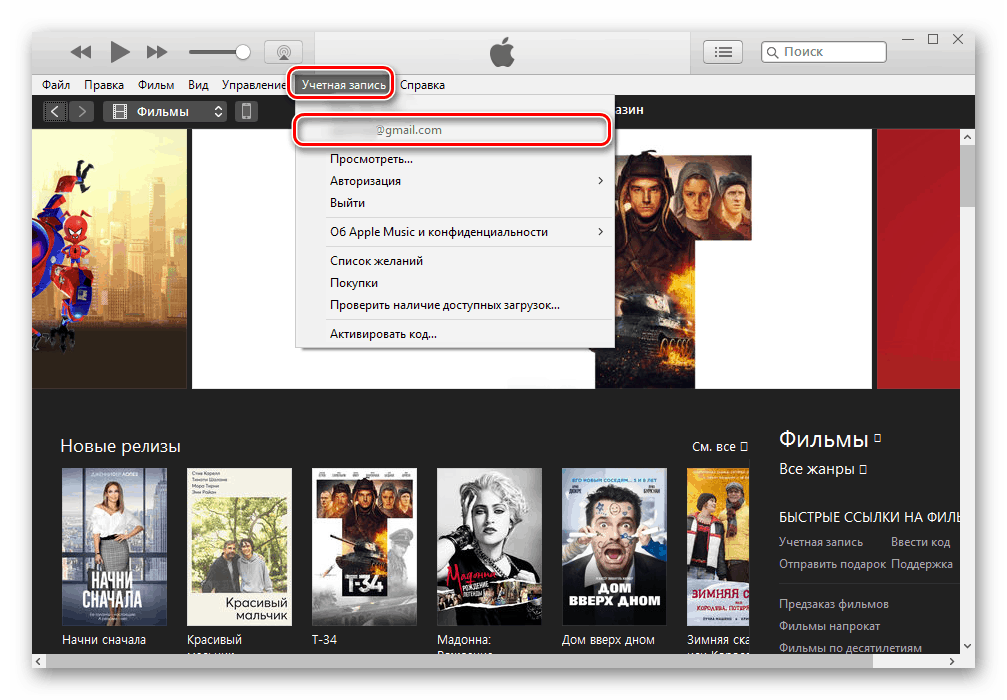
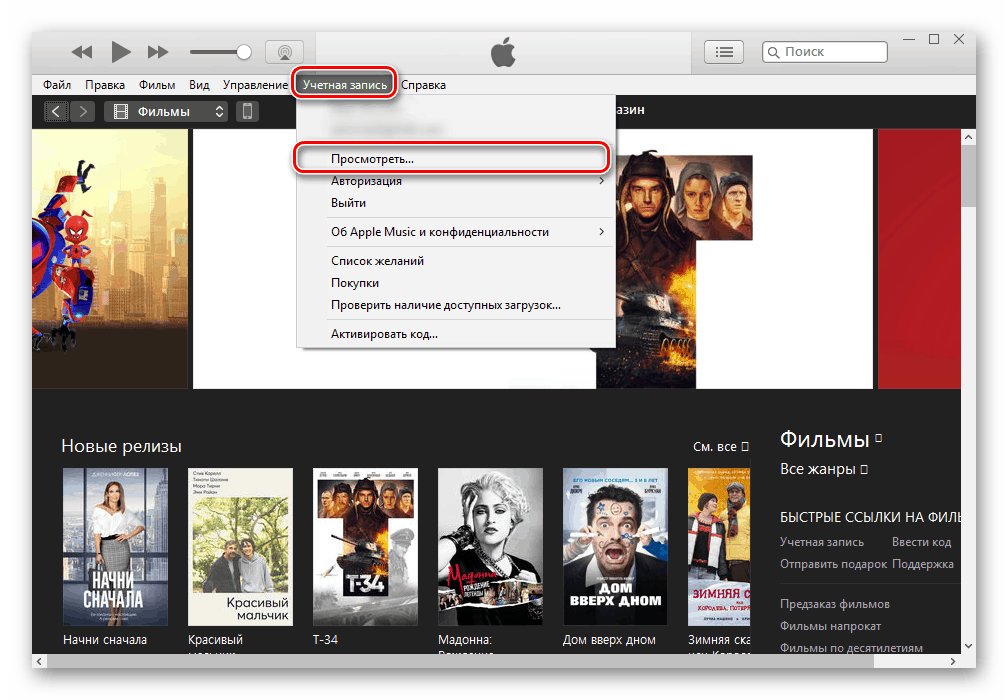
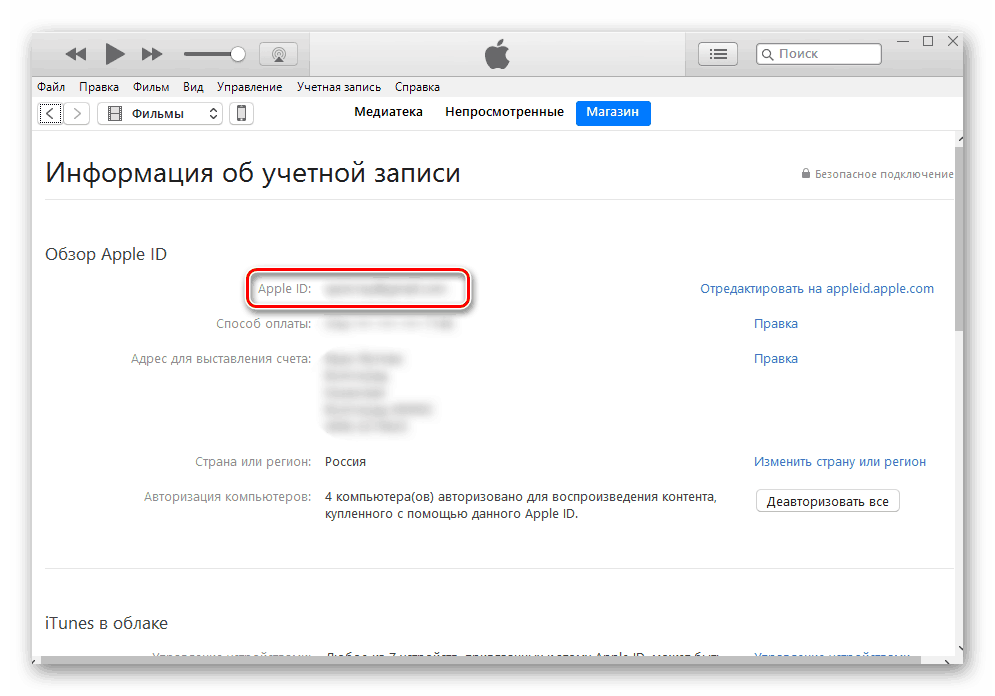
Моля, имайте предвид, че по-рано в iTunes имаше специален раздел "Моите програми" , където в информацията за изтеглените приложения беше възможно да се открие потребителското име. В новата версия на Aytyuns тази функция не е налична.
Метод 2: Търсене на услуга
Ако ID е загубен или забравен, той може да бъде възстановен чрез специален уебсайт. За да направите това, трябва да знаете допълнителна информация за вашия акаунт: име, фамилия, e-mail адрес, на който е регистрирана сметката.
Отворете формуляра за възстановяване на Apple ID
- Отидете на <сайт, за да намерите загубения Apple ID и въведете необходимата информация и имейл адрес. Кликнете върху „Продължи“.
- Ако данните са въведени правилно, Apple ID ще се появи в прозореца, който се отваря и ще можете да отидете в профила си.
- С погрешно въведените данни потребителят ще види такъв надпис на екрана си, както е показано на екрана по-долу. В този случай си струва да се опитате да запомните лична информация или да отидете на други начини за решаване на проблема.
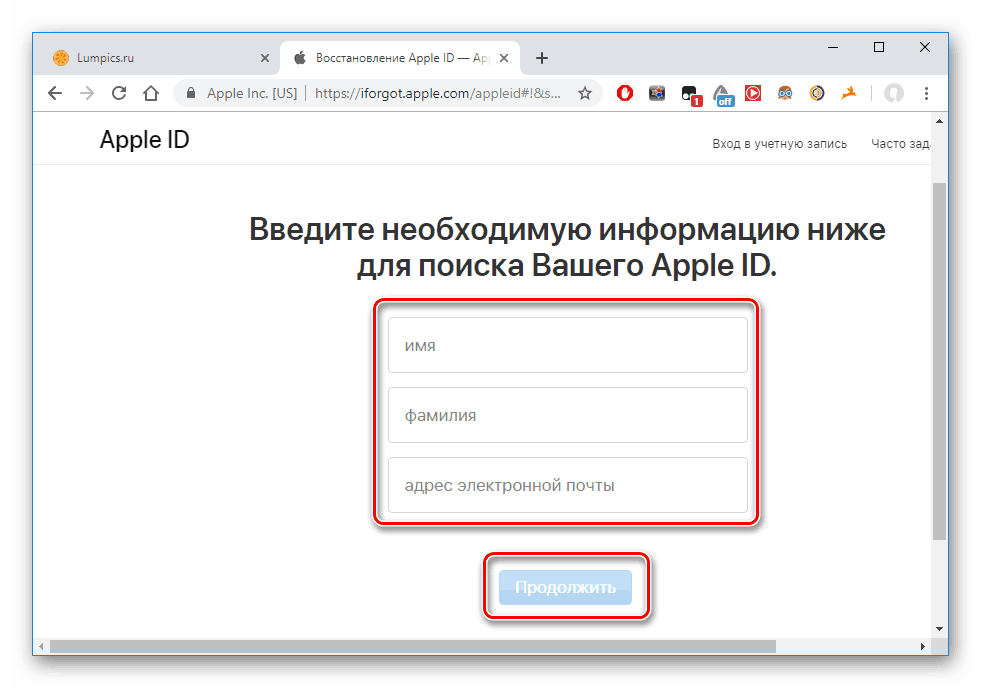
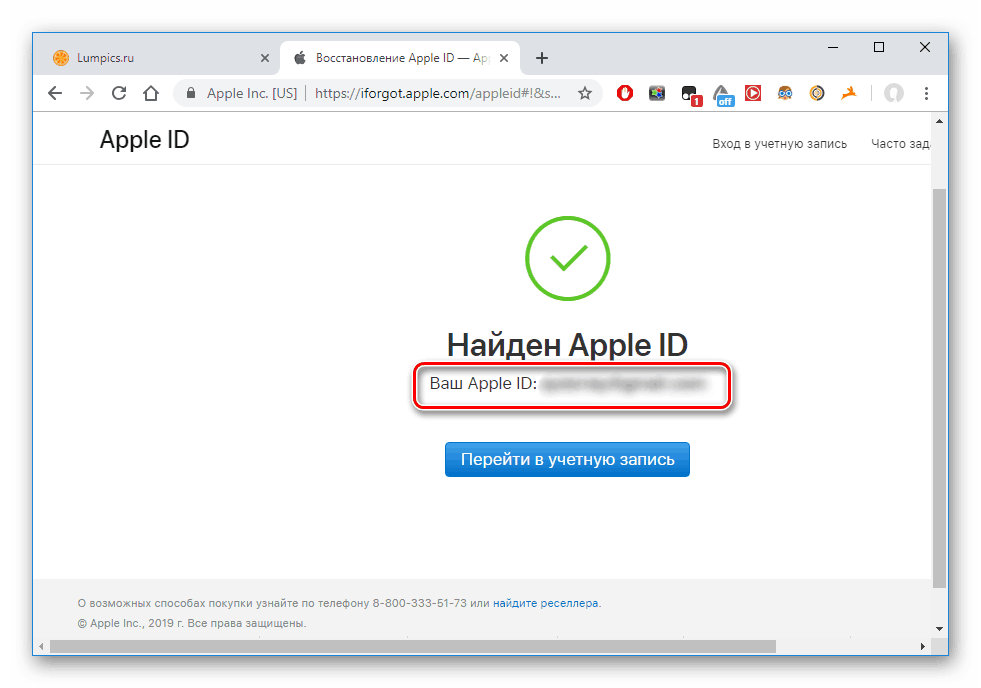
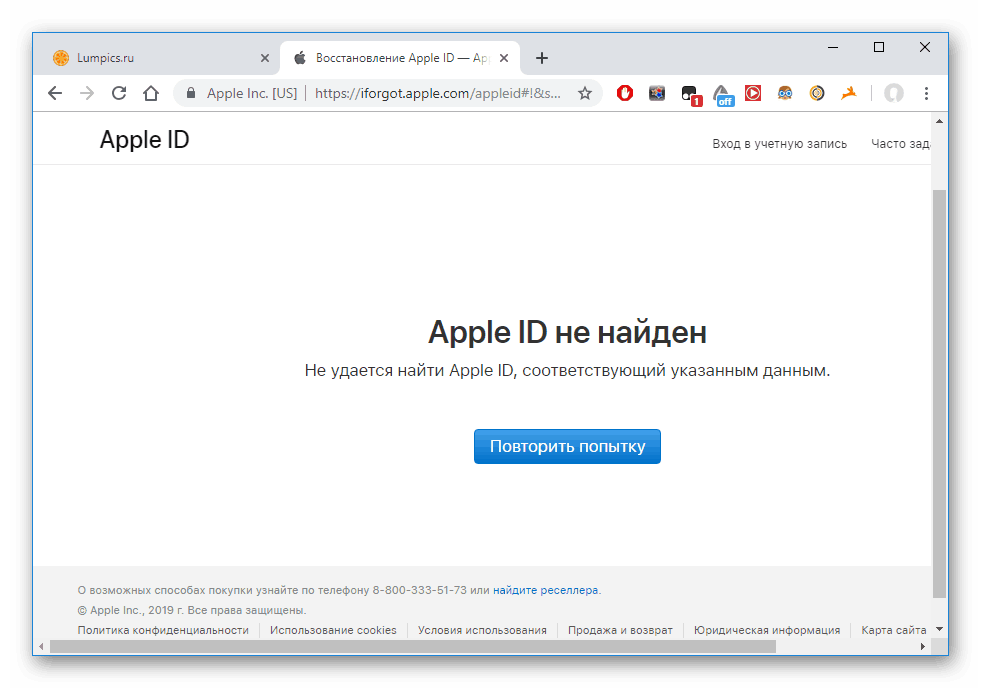
Вижте също: Конфигурираме Apple ID
Метод 3: Служба за поддръжка
Случва се, че потребителят не използва услугите на разработчика и няма записани данни в програмата и не си спомня личната информация. В този случай ще ви помогне само да се свържете с техническата поддръжка на Apple. Заявка за покана от специалист може да бъде подадена както на уебсайта, така и чрез обаждане на горещата линия. В допълнение, онлайн чат е наличен директно на сайта. Изберете подходящия метод за лечение може да бъде на линка по-долу.
Страница за поддръжка на Apple
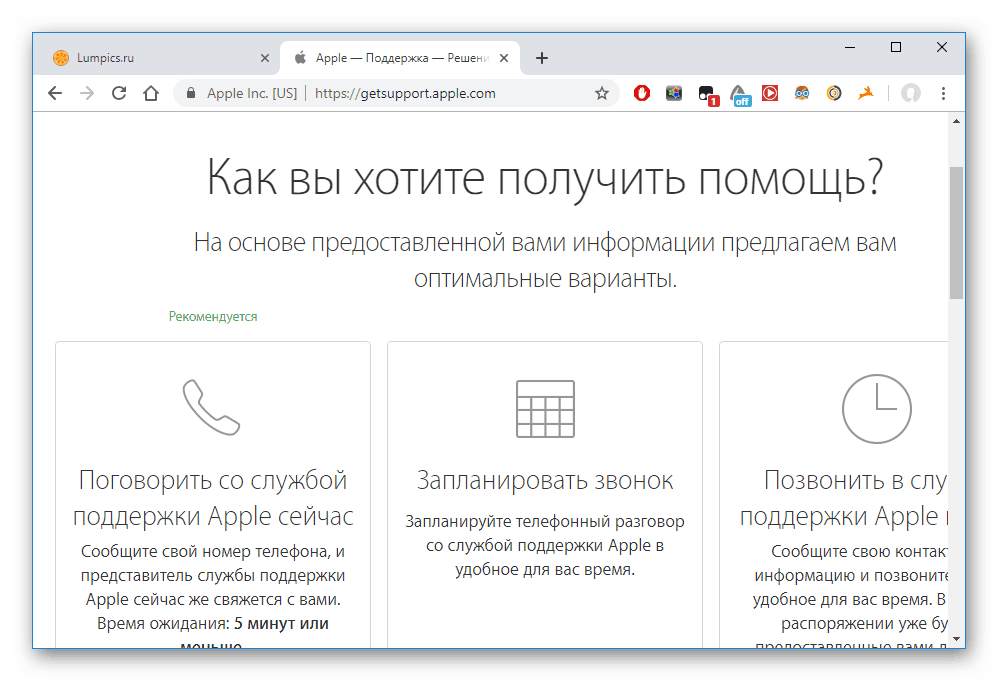
В тази статия разгледахме как да открием Apple ID, ако iPhone е заключен и няма достъп до неговите настройки. В екстремни случаи потребителят ще трябва да се свърже с поддръжката на Apple.
Вижте също: Как да развържете iPhone на iPhone